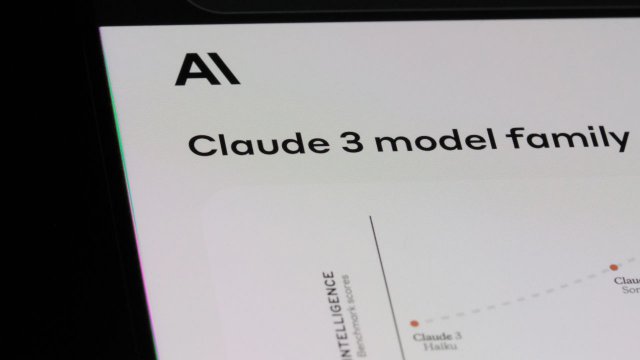Molti titolari di iPhone e iPad non sanno che possono migliorare la qualità audio degli AirPods, al di là delle impostazioni predefinite.
I dispositivi sono infatti dotati di una configurazione speciale che permette di entrare nel merito di una regolazione avanzata: dalla gestione del volume all’impostazione di un equalizzazione personalizzata.
La procedura da seguire per attivare questi piccoli trucchi per l’audio degli AirPods è molto semplice. Ma ci sono dei requisiti di fondo da rispettare.
Requisiti per l’ottimizzazione audio degli AirPods
Prima di entrare nel merito dei consigli per migliorare l’audio degli AirPods, bisogna tenere conto delle proprie condizioni di partenza. L’intervento sulla qualità audio degli AirPods in questione dipende infatti da una serie di requisiti di base.
Il primo è che agire da un iPhone o un iPad Apple aggiornato per lo meno ai sistemi operativi iOS 14 e iPadOS 14+. Inoltre è necessario disporre di un modello a scelta tra gli auricolari wireless che seguono:
- AirPods Pro
- AirPods (2a generazione e successive)
- AirPods Max
- EarPods di Apple
- Powerbeat
- Powerbeat Pro
- Batte Solo Pro
- Batte FitPro
Dopodiché bisogna abilitare la funzione di regolazione audio degli AirPods. La procedura da seguire per attivare questa funzione potrebbe variare in base al sistema operativo in uso. Bisogna comunque passare per il menù delle Impostazioni, selezionando poi la voce di nome Accessibilità e la voce di nome Audio e video.
Infine è necessario disattivare qualsiasi tipo di equalizzatore AirPods o, più in generale, di intervento sull’audio attivato. Per controllare la presenza attiva di questo genere di settaggi è possibile passare nuovamente per il menù delle Impostazioni. Selezionando poi la voce di nome Musica e la voce di nome EQ.
Come personalizzare l’audio degli AirPods
La procedura da seguire per l’ottimizzazione dell’audio degli AirPods deve gioco forza seguire una precedente associazione a un dispositivo Apple.
Ciò vuol dire che l’utente deve avere già collegato all’iPhone o all’iPad un paio di auricolari wireless compatibili (per ulteriori informazioni consultare l’elenco di modelli presentato nel capoverso precedente).
A questo punto è possibile tornare all’area Regolazioni cuffie, seguendo la procedura di cui sopra. Da qui bisogna entrare nel merito della Configurazione audio personalizzata.
L’utente si troverà in un ambiente virtuale dedicato, in cui è possibile entrare nel merito della regolazione audio: lo spazio ideale per migliorare i bassi degli AirPods o per intervenire su qualsiasi altro aspetto.
La configurazione personalizzata prevede molteplici test audio: l’utente ascolta una serie di suoni e, di volta in volta, deve selezionare quello che preferisce.
Grazie a questa procedura, iPhone e iPad interverranno autonomamente sulla qualità del suono: potranno ad esempio migliorare il volume degli AirPods, ma anche ridurre l’impatto di determinate frequenze che arrecano fastidio all’ascolto. O addirittura personalizzare funzioni di base come la cancellazione del rumore e l’audio adattivo.
Per saperne di più:IOS, caratteristiche del sistema operativo Apple